Remediați accesul privat la internet nu se conectează în Windows 10
Miscellanea / / June 04, 2022

În zilele noastre, Private Internet Access, sau PIA, este un server VPN popular. Are peste 3.300 de servere răspândite în 32 de țări. Oferă protecție fiabilă a confidențialității. Este disponibil pentru Windows, Mac, Android, iOS și Linux, precum și extensii pentru majoritatea browserelor comune. Cu toate acestea, mai mulți clienți au susținut că, indiferent de câte ori încearcă, programul pur și simplu nu se conectează la mașinile lor. Vă oferim un ghid util care vă va învăța cum să remediați accesul la internet privat care nu se va conecta. Deci, continuați să citiți pentru a remedia problema de neconectare a PIA.
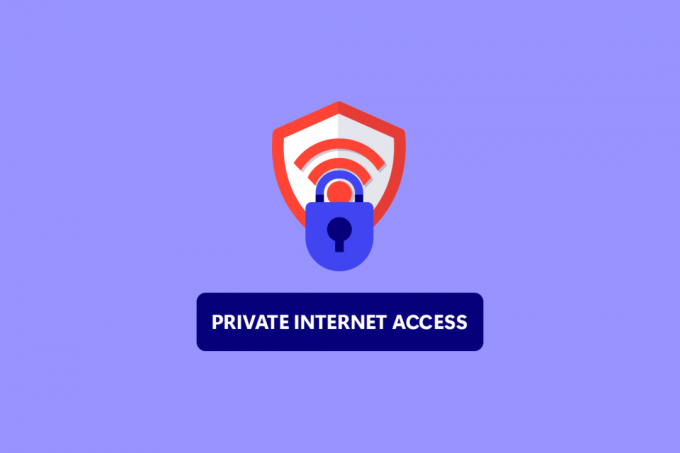
Cuprins
- Cum să remediați accesul privat la internet nu se va conecta în Windows 10
- Metoda 1: Pași de bază de depanare
- Metoda 2: Eliminați conflictele software
- Metoda 3: Dezactivați conexiunea IPv6
- Metoda 4: Dezactivați alte adaptoare VPN
- Metoda 5: Schimbați porturile VPN
- Metoda 6: Reinstalați PIA VPN Desktop Client
- Metoda 7: Instalați driverul TAP mai vechi
- Metoda 8: Instalați PIA în modul sigur
Cum să remediați accesul privat la internet nu se va conecta în Windows 10
Am compilat o listă de motive probabile care ar trebui să ne ajute să găsim problema mai rapid și mai precis.
- Scurgeri de pachete atunci când conexiunea dvs. la internet are IPv6: scurgerile de pachete sunt predominante atunci când conexiunea dvs. la Internet are IPv6, pe care dezvoltatorii PIA l-au trecut cu vederea pentru anumite versiuni. Pentru a remedia problema, asigurați-vă că IPv6 este dezactivat.
- Driver pentru adaptorul TAP: Potrivit inginerilor PIA, versiunile mai noi ale driverului adaptorului TAP creează probleme sau conexiuni VPN lente, de aceea ar trebui să încercați să instalați mai vechi, mai stabile versiuni.
- Conexiune la internet: conexiunea dvs. la internet poate crea probleme de conectivitate PIA, pe care ar trebui să le excludeți la început, verificând dacă sunteți conectat corect la Internet și dacă sunt soluții alternative VPN a functiona.
Metoda 1: Pași de bază de depanare
Iată câțiva pași de bază de depanare pentru a remedia problema.
1. Schimbați serverele
Dacă PIA nu se conectează, încercați o varietate de locații diferite de server. PIA are o rețea de 35.564 de servere, care este destul de mare. Cu toate acestea, unele servere pot rămâne offline din când în când din cauza unor probleme tehnice sau pentru întreținere. Încercați să vă schimbați serverul și să vă reconectați la Internet. Dacă tot nu vă puteți conecta, încercați cel puțin două servere alternative cu adrese IP diferite și vedeți dacă funcționează.
2. Verificați conexiunea la internet
Poate fi o problemă cu furnizorul dvs. de servicii de internet. Verificați-vă conexiunea la internet pentru a vă asigura că accesul privat la internet nu se va conecta problema nu este cauzată de dvs. Pentru a determina dacă aveți o conexiune stabilă, faceți a test de viteza în rețeaua dvs. locală de internet.
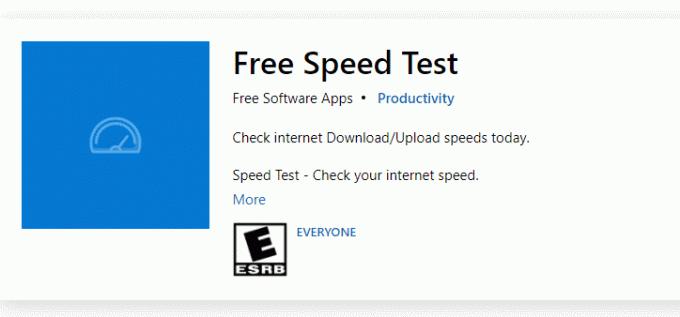
După ce rulați un test de viteză, veți afla dacă rețeaua dvs. este puternică sau nu.
Cazul 1: Dacă aveți o rețea puternică, care se confruntă în continuare cu o problemă de rețea, treceți la metodele enumerate mai jos.
Cazul 2: Dacă aveți o rețea slabă, luați în considerare conectarea la alte dispozitive, cum ar fi un hotspot mobil sau o altă rețea cu fir/fără fir.
3. Multi-loginuri excesive
PIA oferă un puternic Conectare multiplă pentru 10 dispozitive limită. Un singur cont PIA poate fi utilizat pentru a securiza până la zece dispozitive separate. Este posibil să aveți probleme de conectivitate sau de conectare cu PIA dacă depășiți restricția de conectare multiplă.
1. Asigurați-vă că vă deconectați PIA pe orice dispozitive care nu mai au nevoie de el.
2. Apoi, încercați să vă conectați de la preferatul dvs dispozitiv din nou.
4. Schimbați protocolul de tunel VPN
Dacă problema persistă, încercați să schimbați protocolul de tunel VPN. OpenVPN și WireGuard sunt cele două protocoale de tunel VPN oferite de PIA. Dacă utilizați OpenVPN pentru a vă conecta la VPN, comutați la WireGuard și invers. După aceea, încercați să vă conectați la serverul VPN. Problema ta ar fi trebuit rezolvată până acum.
Citește și:Cele mai bune 15 VPN pentru Google Chrome pentru a accesa site-uri blocate
Metoda 2: Eliminați conflictele software
Multe programe antivirus și firewall interferează cu accesul privat la Internet și chiar l-ar putea interzice. Pentru a vedea dacă produsele dvs. de securitate nu sunt sursa problemei, dezactivați toate programele anti-malware/firewall și conectați-vă la PIA. Dacă acum puteți utiliza PIA, este posibil ca antivirusul dvs. să vă împiedice conexiunea PIA. În circumstanțe rare, chiar și dezactivarea software-ului antivirus este ineficientă. Adăugați toate fișierele legate de PIA la lista de scutiri de software de securitate pentru a rezolva problema.
1. Loveste Tasta Windows, tip protecție împotriva virusurilor și amenințărilor, și apăsați tasta Introduce cheia.

2. Acum, faceți clic pe Gestionați setările.

3. Derulați în jos și faceți clic Adăugați sau eliminați excluderi așa cum este descris mai jos.

4. În Excluderile fila, selectați Adăugați o excludere opțiunea și faceți clic pe Fişier așa cum se arată.

5. Acum, adăugați directorul de fișiere dat poteci.
C:\Program Files\Private Internet Access C:\Program Files\Private Internet Access\tap\win10 C:\Program Files\Private Internet Access\tap\win7 C:\Program Files\Private Internet Access\pia-client.exe C:\Program Files\Private Internet Access\pia-openvpn.exe C:\Program Files\Private Internet Access\pia-service.exe C:\Program Files\Private Internet Access\pia-support-tool.exe
Metoda 3: Dezactivați conexiunea IPv6
Anumite pierderi de pachete cauzate de IPv6 activat pe dispozitiv ar putea crea probleme de conectivitate VPN în cazuri rare. Ca rezultat, se recomandă să dezactivați dispozitivul IPv6 înainte de a vă conecta la VPN. Nu va provoca modificări semnificative conexiunii dvs. și pur și simplu va repara această problemă de acces privat la internet care nu se va conecta. Am subliniat metodele de dezactivare a IPv6 pe un dispozitiv Windows.
1. apasă pe Tasta Windows, tip Panou de control, și faceți clic pe Deschis.

2. Selectați Vizualizare după: Categorie și apoi selectați Retea si internet.
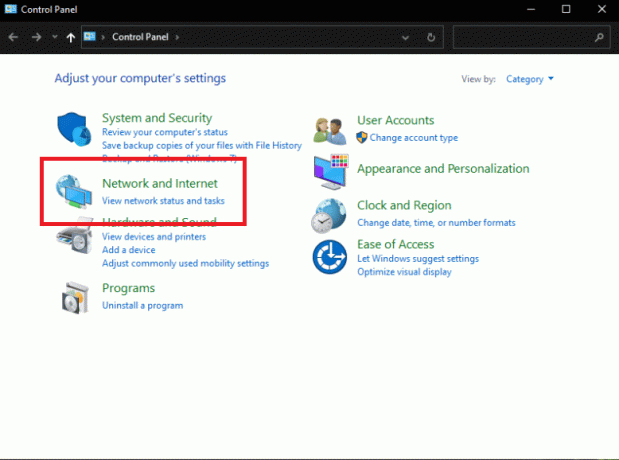
3. Selectați Centrul de rețea și partajare.
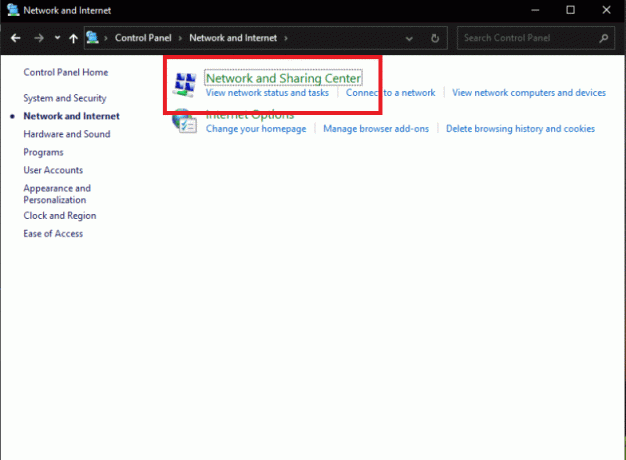
4. În panoul din stânga, selectați Schimbă setările adaptorului opțiune.
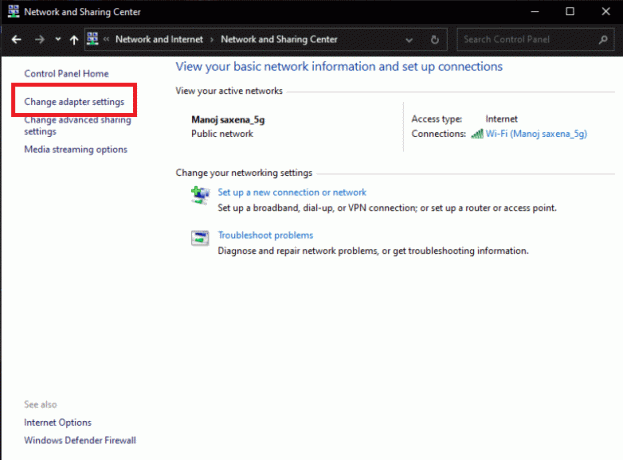
5. Când se afișează fereastra Conexiune la Internet, faceți clic dreapta pe adaptorul de rețea activ. Apoi apasa Proprietăți.
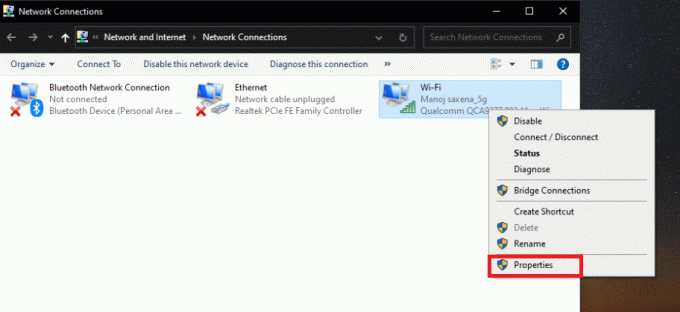
6. Debifați caseta de selectare de lângă Internet Protocol versiunea 6 intrare în listă. Clic O.K.

Citește și:Remediați conectivitate IPv6 fără acces la internet pe Windows 10
Metoda 4: Dezactivați alte adaptoare VPN
Problema poate fi cauzată de interferența cu adaptorul TAP al sistemului de operare. Trebuie să dezactivați adaptoarele altor VPN-uri pentru a remedia această problemă cu accesul privat la internet nu se va conecta:
1. Lansați Panou de control din bara de căutare Windows.

2. A stabilit Vizualizați după > Categorie, apoi selectați Retea si internet.
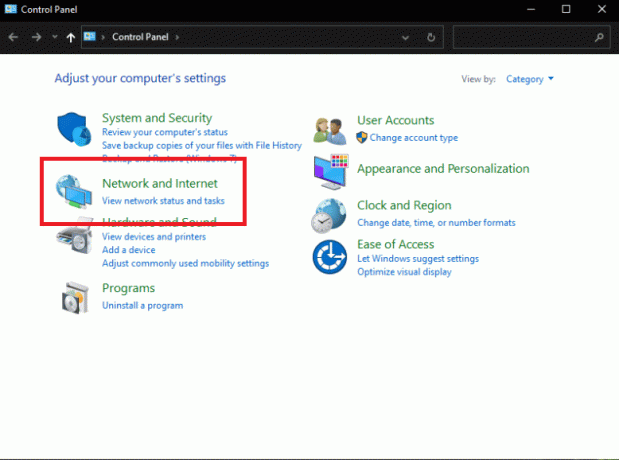
3. Selectați Centrul de rețea și partajare.
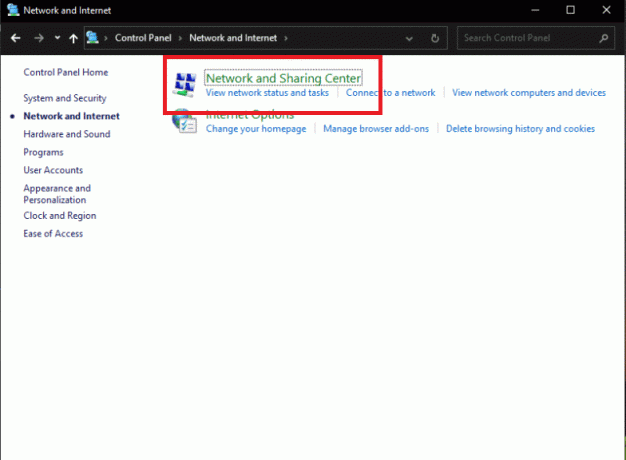
4. În meniul din stânga, găsiți și alegeți Schimbă setările adaptorului opțiune.
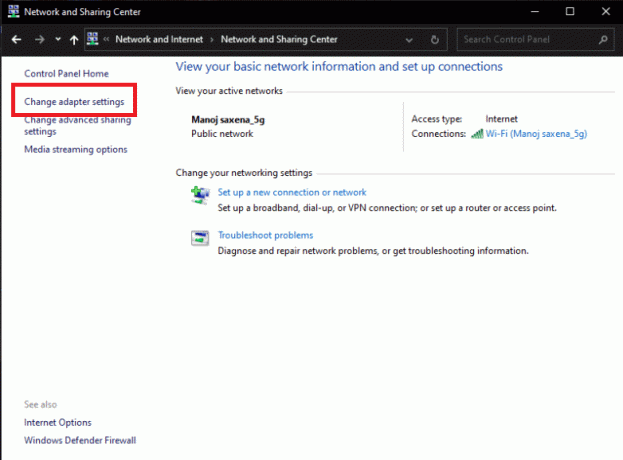
5. Toate instalate Adaptoare VPN TAP, precum și rețeaua dvs. reală sunt listate.
6. Toate adaptoarele VPN, cu excepția PIA, ar trebui să fie dezactivate făcând clic dreapta pe ele și selectând Dezactivați.
Notă: Am arătat adaptorul Wi-Fi ca exemplu.
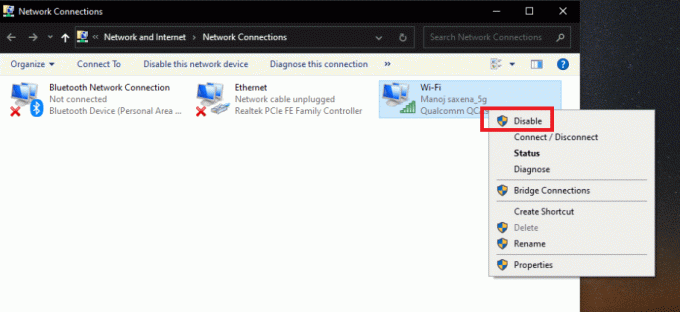
7. In cele din urma, reconectați-vă la PIA odată ce a fost dezactivat și verificați dacă problema de conectare a PIA persistă sau nu.
Metoda 5: Schimbați porturile VPN
Unii clienți au reușit să rezolve problema folosind o conexiune UDP cu mai multe porturi. Dacă acest lucru nu funcționează, ar trebui să investigați dacă există probleme cu ISP-ul dvs. sau cu conexiunea la Internet în general. Urmați pașii de mai jos pentru a schimba porturile utilizate de VPN:
Notă: Înainte de a continua, trebuie să vă asigurați că programul PIA nu este conectat la un VPN.
1. Faceți clic dreapta pe Pictograma PIA în bara de sistem și selectați Proprietăți.
2. Dacă simbolul PIA nu apare, poate fi necesar să faceți clic pe mic săgeată pentru a afișa alte pictograme.
3. Selectați Deconectat din meniul contextual care apare.
4. Faceți clic dreapta și selectați Setări din meniul contextual.
5. Apasă pe Avansat opțiunea din partea de jos a ferestrei și schimbați tipul de conexiune din TCP în UDP.
6. A stabilit 1194 ca port selectat sub opțiunea Port la distanță, faceți clic pe Salvați butonul și reconectați-vă pentru a verifica dacă problema persistă.
7. Dacă problema persistă, repetați pașii de mai sus, dar de data aceasta utilizați porturi 8080 și 9201.
Notă: În unele situații, programul dumneavoastră antivirus poate fi de vină pentru această problemă. Ca rezultat, ar trebui să dezactivați temporar toate aplicațiile antivirus și să vă asigurați că niciun firewall/antivirus nu funcționează în fundal. Citiți articolul pe cum să dezactivezi temporar antivirusul pe Windows 10.
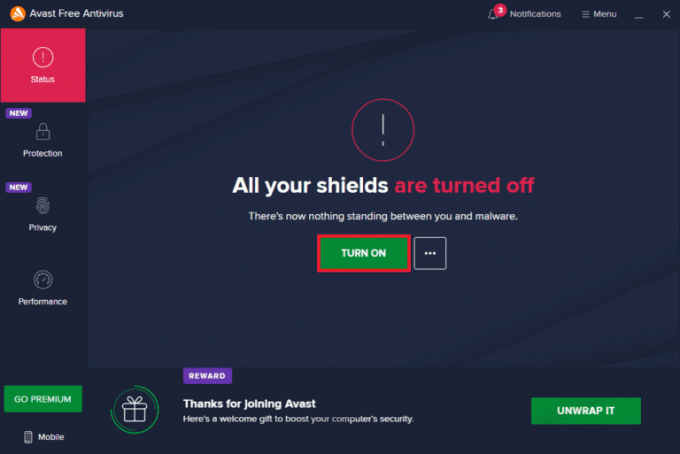
Citește și:Ce este un VPN și cum funcționează?
Metoda 6: Reinstalați PIA VPN Desktop Client
Puteți reinstala clientul desktop PIA VPN pe Windows 10 dacă niciuna dintre metodele menționate mai sus nu funcționează. Efectuarea pașilor de mai jos vă va garanta că aveți cea mai recentă versiune instalată și privată Problema accesului la internet nu se va conecta ar trebui să dispară atunci când încercați să accesați PIA pentru a utiliza VPN-ul lor Servicii!
1. Deschis Panou de control din bara de căutare Windows.

2. Selectați Vizualizare după: Categorie, apoi faceți clic Dezinstalează un program în categoria Programe.
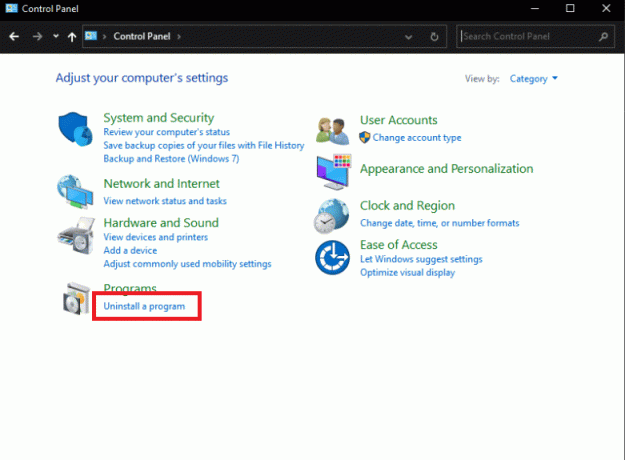
3. Găsi PIA în Panoul de control. Faceți clic dreapta pe el și selectați Dezinstalează.

4. Expertul său de dezinstalare ar trebui să se deschidă acum. Urmează instrucțiuni de pe ecran pentru a finaliza procesul.
5. După finalizarea programului de dezinstalare, faceți clic finalizarea și reporniți-vă calculator pentru a vedea dacă problemele de conectare rămân.
6. Cumpărați cea mai recentă versiune a Aplicația PIA VPN. Pentru a-l instala, rulați executabilul și urmați instrucțiuni de pe ecran.

Metoda 7: Instalați driverul TAP mai vechi
Noua versiune a driverului TAP poate duce la probleme de conectivitate sau la o viteză foarte mică de descărcare în versiunea Windows. Prin urmare, asigurați-vă că utilizați versiunea mai veche a driverului TAP pentru a preveni astfel de probleme. Urmați instrucțiunile menționate mai jos pentru a instala driverul TAP mai vechi pentru a rezolva problema accesului privat la internet nu se va conecta.
1. Asigurați-vă că PIA programul nu funcționează înainte de a continua cu restul instrucțiunilor.
2. Faceți clic dreapta pe Pictograma PIA în bara de sistem și selectați Proprietăți. Poate fi necesar să faceți clic pe săgeata mică pentru a afișa alte pictograme înainte de apariția semnului PIA.
3. Selectați Ieșire din meniul contextual care se afișează.
4. În primul rând, trebuie să dezinstalați curentul conducător auto de pe computerul dvs.
5. apasă pe Tasta Windows, tip Manager de dispozitiv, și faceți clic pe Deschis.
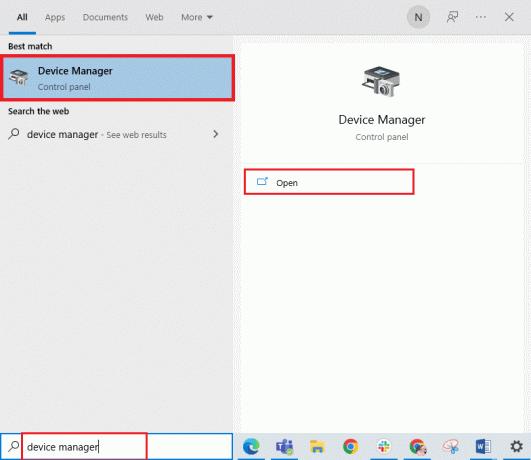
6. Extindeți secțiunea Adaptoare de rețea. Aceasta afișează o listă a tuturor adaptoarelor de rețea instalate în prezent pe aparat.
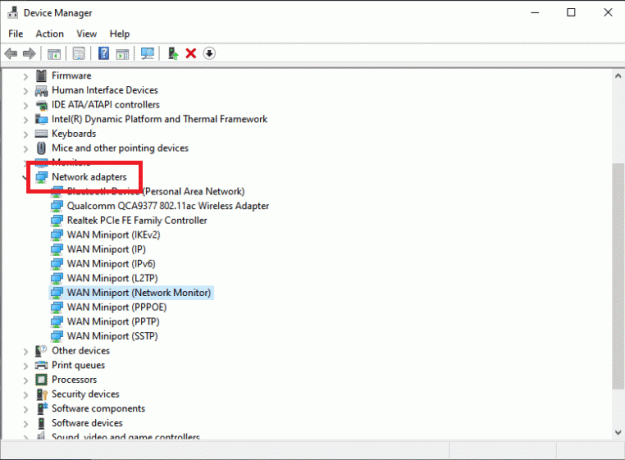
7. Dezinstalați adaptorul TAP făcând clic dreapta pe el și selectând Dezinstalați dispozitivul. Dispozitivul de rețea va fi dezinstalat, iar adaptorul va fi eliminat din listă.
Notă: Noi am arătat Adaptor de rețea fără fir Qualcomm Atheros QCA9377 ca exemplu.

8. Descărcați driver TAP care a fost validat de specialiștii PIA pentru a fi fără erori.
9. Rulați fișierul descărcat fișier de configurare și urmați instrucțiuni de pe ecran pentru a instala driverul.
Verificați dacă problema de conectare a PIA a fost reparată prin repornirea mașinii.
Citește și:Probleme cu driverul adaptorului de rețea, ce trebuie să faceți?
Metoda 8: Instalați PIA în modul sigur
1. Lansa Panou de control din bara de căutare Windows.

2. Selectați Vizualizare după: Categorie, apoi faceți clic Dezinstalează un program în categoria Programe.

3. Găsi PIA în Panoul de control. Faceți clic dreapta pe el și selectați Dezinstalează.
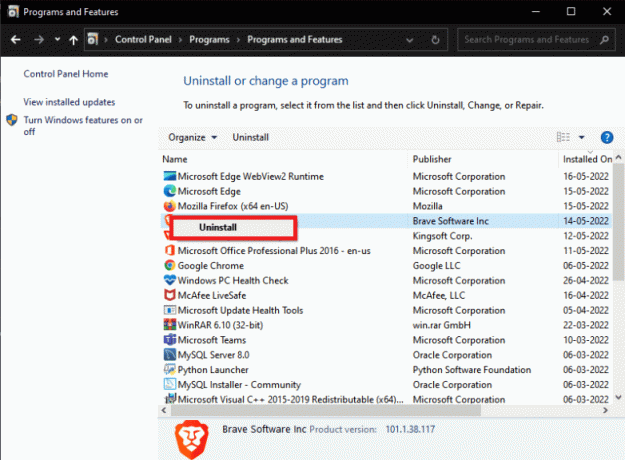
4. Expertul său de dezinstalare ar trebui să se deschidă acum. Urmează instrucțiuni de pe ecran pentru a finaliza procesul.
5. După finalizarea programului de dezinstalare, faceți clic finalizarea și porniți computerul în modul sigur. Citiți ghidul nostru pe Cum să pornești în modul sigur în Windows 10 să facă la fel.
6. Odată ce intri în modul sigur, descărcați cea mai recentă versiune a PIA de la Al lor site oficial și instalați-l.

7. In cele din urma, repornițiPC pentru a ieși din modul sigur și pentru a vedea dacă problemele de conectare ale pia rămân.
Recomandat:
- Remediați Outlook se deschide numai în modul sigur pe Windows 10
- Top 20 cei mai buni generatori de nume de domeniu
- Remediați computerul pare a fi configurat corect, dar DNS-ul nu răspunde în Windows 10
- Top 9 cele mai bune VPN nelimitate gratuite pentru Android
Sperăm că ați găsit aceste informații utile și că ați reușit să rezolvați cum să remediați accesul privat la internet nu se va conecta problema. Vă rugăm să ne spuneți care metodă a fost cea mai benefică pentru dvs. Vă rugăm să utilizați formularul de mai jos dacă aveți întrebări sau comentarii.



